作者:利兄日志丨ID:lixiongPPT
编辑:萌萌
哈喽,大家好呀!
今天的 PPT 员工,由于是和人工智能相关的,所以必须要有科技感,但又不想做那种深色背景的,要浅色清爽一些。
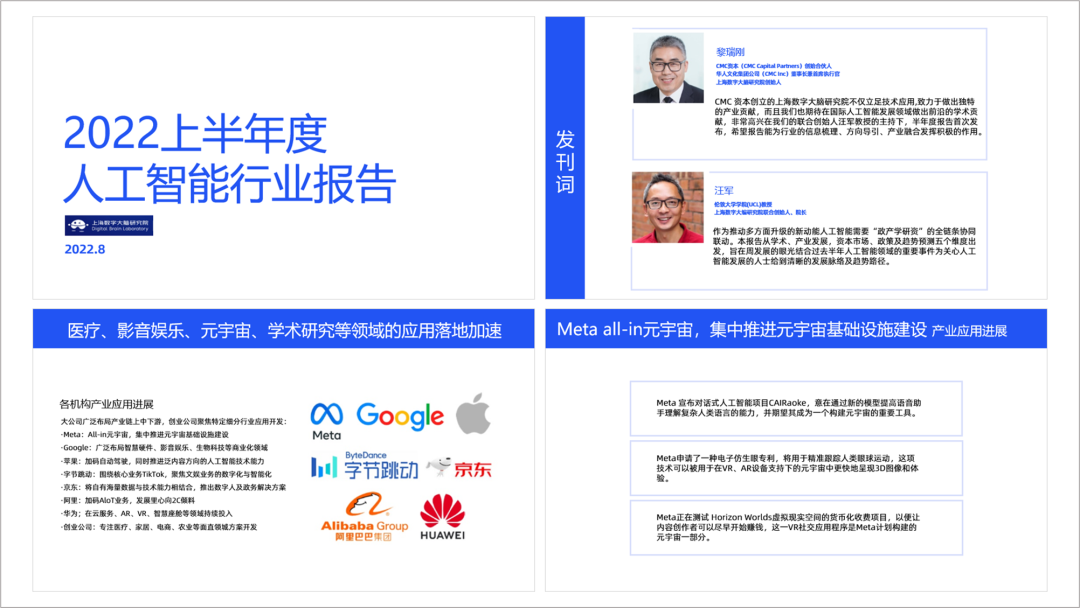
这份 PPT 文案这么多,像不像你们日常工作的 PPT 呀~
那这样一份 PPT 该如何去排版美化呢?
其实我一开始也不知道该怎么做,于是我就去「花瓣」、「站酷」这些网站找灵感。
发现好多互联网行业都在用这种 C4D 的效果图。
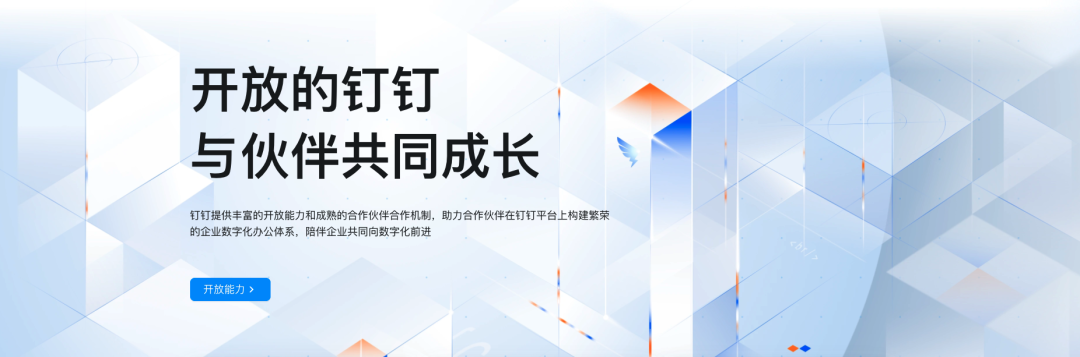
▲ 案例来源于花瓣

▲ 案例来源于花瓣
像这种充满「未来感」的设计方式,我想用在「人工智能」这个行业应该也是可以的吧~
既然风格定下来了,那我们就一页一页的去制作就好啦~
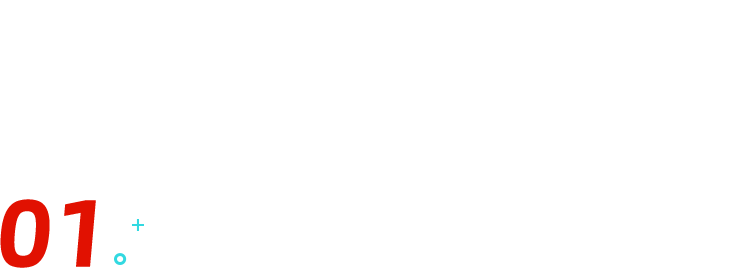
封面页的制作
来看一下这是这张 PPT 封面的原稿。
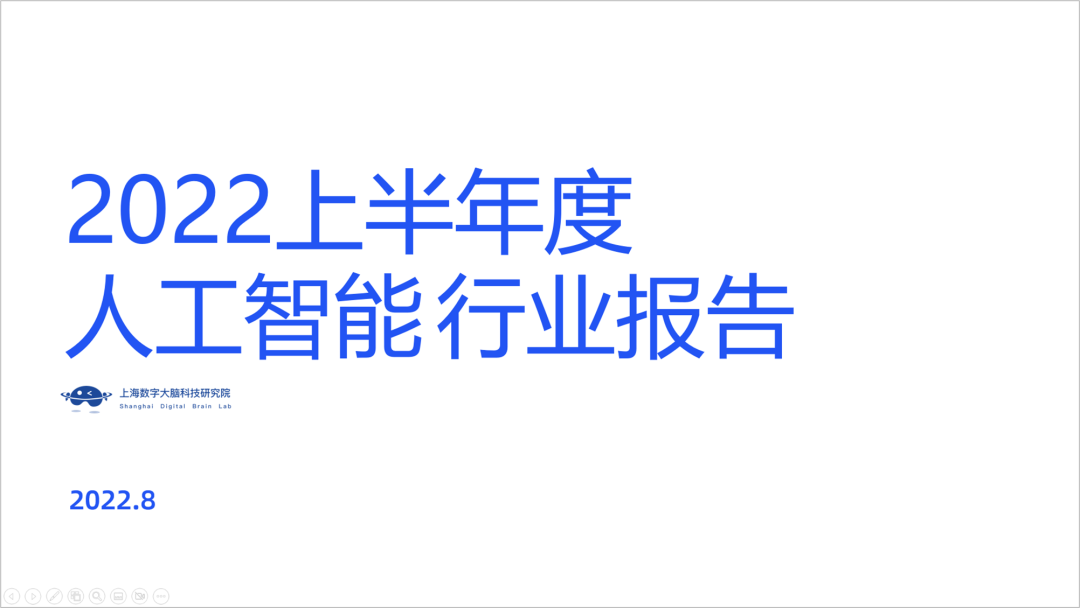
一般封面制作就左对齐和居中对齐两种方式,很少会用右对齐的排版。
我这里原作者用的是左对齐的方式,所有我延用他的设计思路,左文右图。这里的标题主题应该是「人工智能」行业报告,应该将这个放大,至于时间我们可以稍微缩小一些。
现在文案是处理好了,但是右边空空荡荡的,是不是应该找一张图片给他放上去。
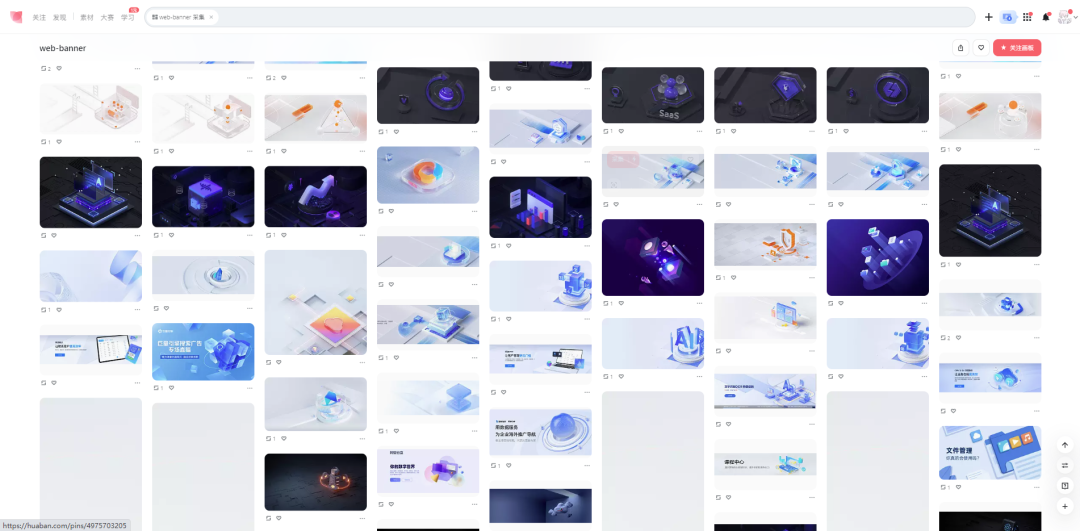 ▲ 注意这里的图片基本不能商用我找到的是这样的一张图片,刚好左边空白部分可以放文案。
▲ 注意这里的图片基本不能商用我找到的是这样的一张图片,刚好左边空白部分可以放文案。
将图片裁剪,并至于 PPT 的底层,可以得到这样的 PPT 效果。
最后,将文案的颜色更改成渐变色,这样一张 PPT 封面就制作完成了。
如果你不喜欢这张图,随便更改一些图片效果也是一样的。现在文案部分基本处理完成了,接下来就是图片部分了,现在的人物图片太小,而且有点随意。我们可以用人物的全身照放 PPT 中,就像这样排版。
稍微调整一下 PPT 背景的颜色,更改一下字体和色块的颜色,就能得到这样一张人物介绍图了。
如果你不喜欢这样的左右排版,我们也可以换成这样的上下排版。
放上文案和人物照片以后,就变成这样的一张 PPT 了。
这两种排版人物都是放在色块中的,其实我们也可以将人物单独的列出来。
我们把两个人物放在中间,让后把文案放置在人物两边。
稍微把文案做一个简单的三维旋转,制作出来的效果就变成这样的啦~我们可以从内容出发,我们将这个 PPT 的文案和 logo 放在一起,就像这样~现在看着文案应该有思路了吧,这是典型的八个内容的排版~调整一下色块和背景的颜色,这样一张 PPT 就制作完成了。当然啦,如果你想做的不一样一些,那我们就用环形排版。
三个内容的制作
美化第一步,肯定是处理文案,我们把每句话都做一个小标题总结一下。看到这样三个内容的文案,你脑海中会浮现出什么样的画面?我就知道你会这样想,所以我也用了这张左文右图的方式~
最后更改一下文案和背景的配色,再给右边空白处添加上一张图片。当然,你要是绝对不喜欢这样左右的排版方式,我们也可以把文案打横过来排版。这样的排版方式最好制作了,直接将文案放置在色块中间,
把文案空白处直接添加上对应的「图标」,这样一张 PPT 就制作完成了。当然,你如果要新奇一些的,那我们可以借助其他形状进行排版。上一页八个内容的幻灯片我们用了圆形,这一页三个内容,我们是不是可以换成三角形。
做 PPT 其实并不难,只需要掌握一些方法,并且进行适当的练习,就可以轻松掌握。还想继续想精进 PPT 技能?现在就加入秋叶 PPT 3 天集训营吧~
每天学习大概 10 分钟,从日常的功能出发,全程演示,一课一练,夯实进阶每一步。
3 天时间,你也有可能成为 PPT 高手!
秋叶 PPT 3 天集训营
原价 99 元
现在 只需 1 元
每期学习名额有限
现在就扫码抢课吧!
👇👇👇
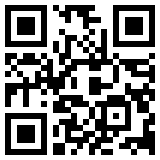
▲ 报名成功后,自动弹出班主任二维码
记得添加,不要提前退出哦~
❤